如何將CAD圖紙轉換成白色背景的圖片格式?
阿新 • • 發佈:2018-12-07
如何將CAD圖紙轉換成白色背景的圖片格式?在我們繪製完成一張CAD圖紙的檔案的時候,如果需要將其傳送給老闆或是客戶進行檢視,直接使用CAD格式會出現打不開進行檢視的情況,這個時候我們就需要將其轉換成圖片的格式再將其開啟進行檢視,那麼轉換之後怎樣將其背景進行改變,今天小編就要來教教大家如何將一張CAD圖紙轉換成白色背景圖片的全部操作步驟,希望大家能夠進行採納!步驟一:首先需要開啟的是你電腦上面的CAD轉換器軟體,如果電腦上面沒有這款軟體的話,就需要開啟瀏覽器去到官網上面進行下載安裝,小編在這裡使用的就是這款“迅捷CAD轉換器”軟體!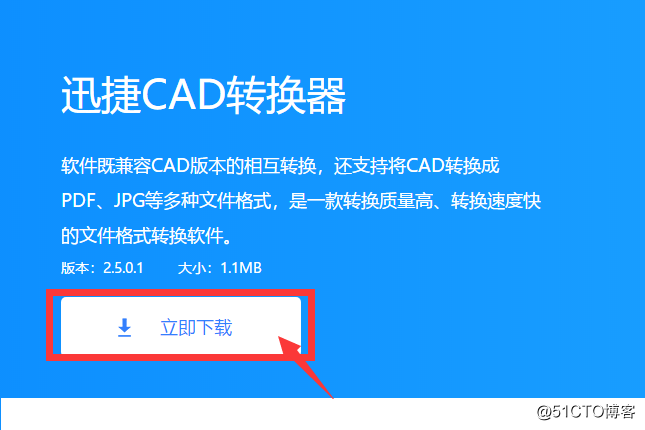
步驟二:將其進行下載完成後安裝到你們的電腦桌面上進行可以進行下載使用了,開啟進入軟體的首頁面,選擇左邊屬性欄中的CAD轉圖片這個選項按鈕!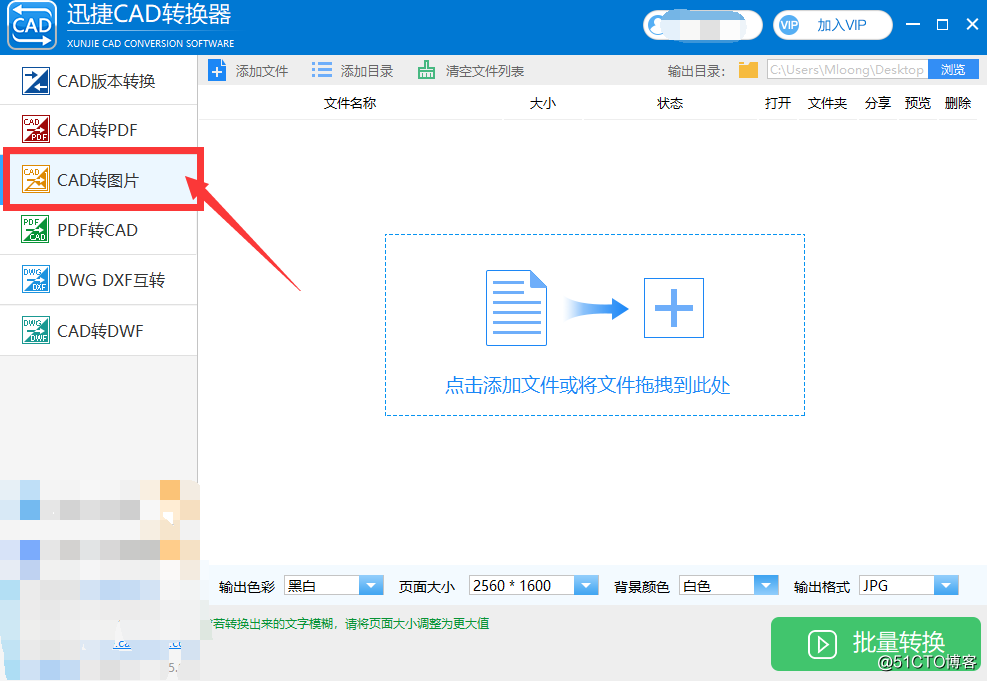
步驟三:選擇左上角的“新增檔案”將桌面上或是資料夾裡面的CAD圖紙進行選擇開啟,或是直接將圖紙進行拖拽進入!
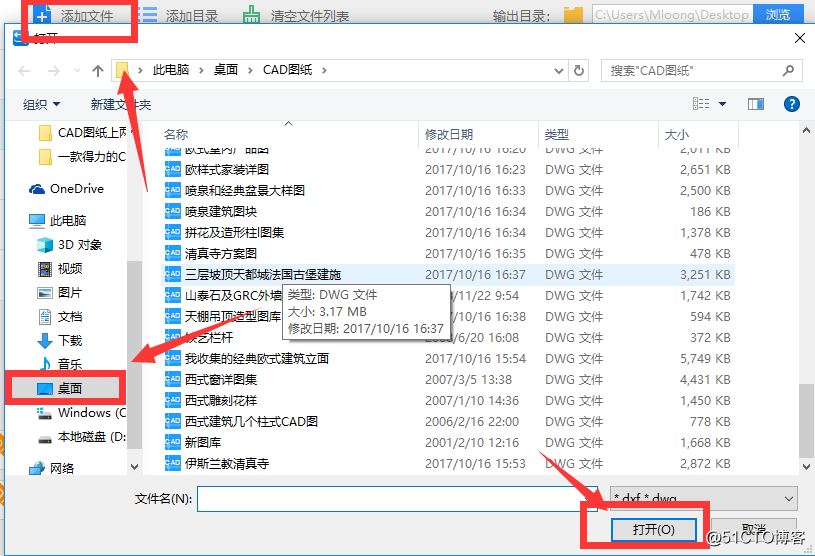
步驟四:開啟之後選擇右上角的“輸出目錄”在桌面上選擇一個資料夾將等會兒轉換好的圖片進行存入!
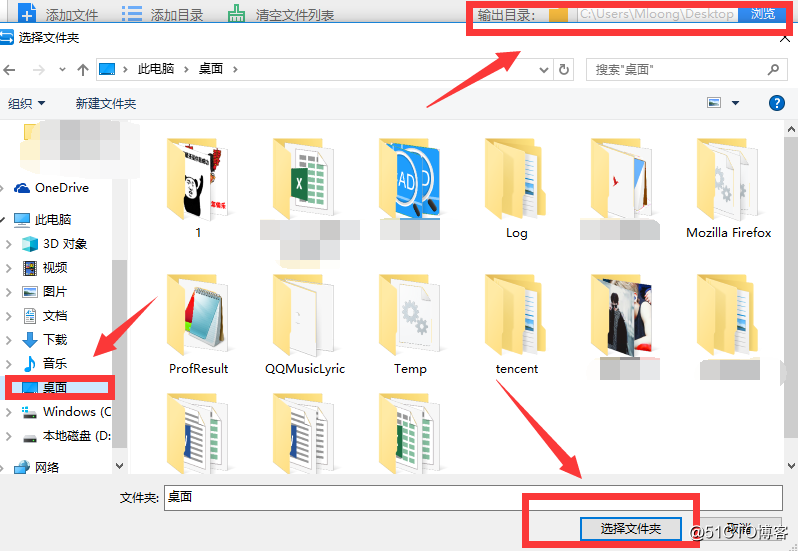
步驟五:完後以上步驟之後選擇下方的“背景顏色”將其改成白色之後在點選進行批量轉換即可!
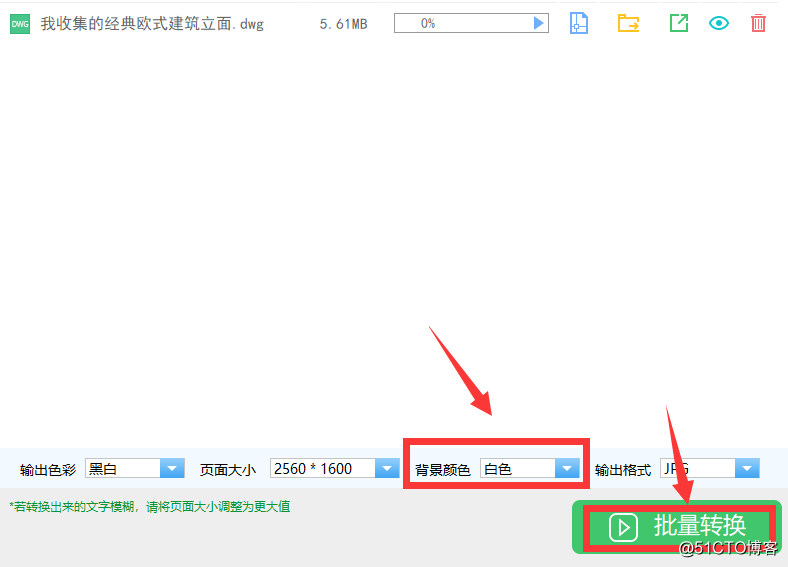
好了,以上就是如何將CAD圖紙轉換成白色背景的圖片格式的全部操作步驟了,如果您還想了解更多相關CAD方面的知識的話,您就可以去到官網 www.xunjiecad.com 上面進行軟體幫助學習相關CAD方面的知識或是微信上關注我們的微信公眾號 迅捷CAD!
